个人专栏创建
阅读
2020-05-15更新
最新编辑:木易119
阅读:
更新日期:2020-05-15
最新编辑:木易119
创建页面
打开创建新页面,在“创建作者专栏”模块填写对应作者名,点击“创建页面”按钮,即可跳转至新建页面。
填写个人信息级专栏信息
在新建的页面中,根据头部提示填写专栏UP主的---B站UID、UP的个人简介、专栏标题和专栏简介即可,具体填写位置可以查看图片中红框区域。
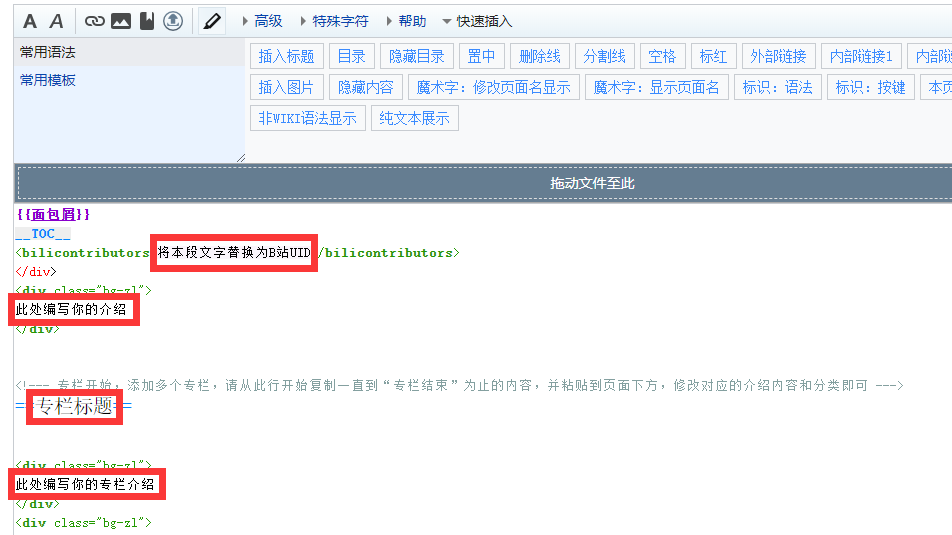
发布专栏内容
专栏合集页建立完成后,只需要按照正常的创建视频流程上传每期专栏内容即可。
首先打开创建新页面,在“创建资讯/公告/攻略/视频”模块填写视频标题,即可跳转至新建页面。
在新建页面中,按照灰色提示文字,填写视频的基础信息,其中“文章上级页面”填写“视频”,“标签”填写上和前面创建专栏一致的“专栏名称”和“专栏作者名”。如下图所示:
然后,复制下面这串代码,放入在<poem>标签之间。
<bvideo class="video-player" src="//************&autoplay=0& allowfullscreen=0&hq=1&from=wiki" scrolling="no" border="0" frameborder="no" framespacing="0" allowfullscreen="false" portrait_full_screen="true" hq="true" height="auto" width="100%"> </bvideo>
将*号部分,替换为对应视频分享按钮下“嵌入代码”中scr=""双引号内的内容(即“//开始 至 page=某数字结尾”,示例//player.bilibili.com/player.html?aid=19882471&bvid=BV1BW41177Hm&cid=32426739&page=1)即可,如下图所示
点击保存,完成视频更新
上传视频封面图
完成专栏视频发布后,回到之前创建的专栏合集页,点击右上角“刷新”按钮,即可将之前更新的专栏视频调用至专栏合集页中。
在刷新后的页面,可以看到没有上传封面图的文章标题,点击上方“文件:XXXXXX”即可进入上传封面图界面。
完成上传后,返回专栏合集页面刷新即可。PS:同一专栏请尽量上传统一尺寸的封面图。

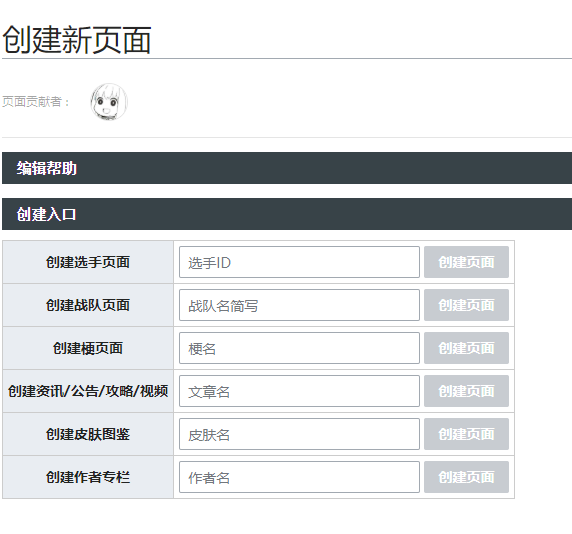

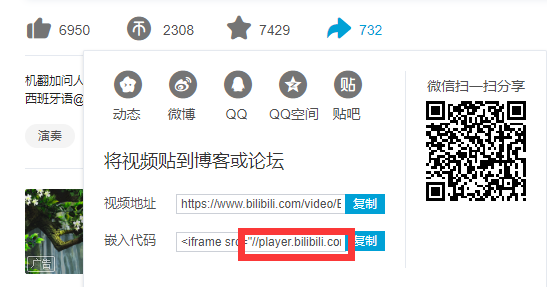

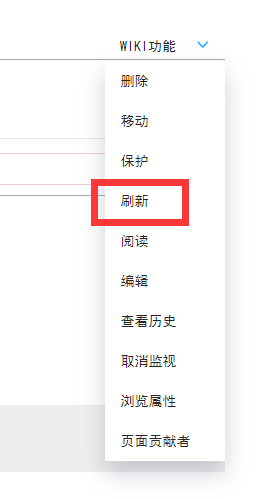
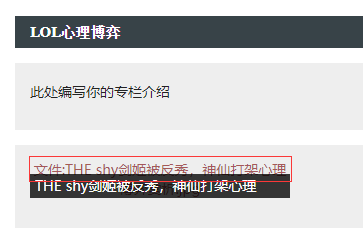

 沪公网安备 31011002002714 号
沪公网安备 31011002002714 号